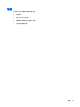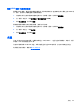Notebook User Guide-Windows 7
网络摄像头(仅限某些机型)
笔记本计算机有集成网络摄像头,位于显示屏的顶端。网络摄像头是输入设备,您可使用它来采集和共
享视频。预安装的 CyberLink YouCam 软件提供的新功能将带给您更多网络摄像头体验。
要使用网络摄像头和 CyberLink YouCam 软件,请选择开始 > 所有程序 > CyberLink YouCam >
CyberLink YouCam。
注: 首次访问 YouCam 软件时,可能会在软件加载时遇到短暂延迟。
使用 YouCam 作为网络摄像头软件,可以体验以下功能:
●
视频 — 录制并播放网络摄像头视频。您还可以使用软件界面上的图标向 YouTube 发送电子邮件或
向其中上载视频。
●
流式视频 — 打开即时消息程序时,YouCam 将显示一个浮动工具栏,让您添加图形效果。
●
特殊效果 — 在快照和视频中添加帧、过滤器和图释。
●
快照 — 拍摄单个帧或快速“连拍”网络摄像头快照。
●
连接 — 使用软件界面上的图标通过电子邮件发送照片和视频。
注: 有关使用网络摄像头软件的详细信息,请参阅软件制造商的说明,该说明可能随软件附带、以光
盘形式提供或在制造商网站上提供。
网络摄像头提示
为获得最佳性能,请在使用网络摄像头时遵守以下准则:
●
在开始视频对话之前,请确保具有即时消息程序的最新版本。
●
网络摄像头可能无法穿越某些网络防火墙正常工作。
注: 如果在查看多媒体文件或将其发送给另一个 LAN 上或网络防火墙外的某人时遇到问题,请
暂时禁用防火墙,执行所需任务,然后重新启用防火墙。要永久解决此问题,请对防火墙进行必要
的重新配置,并调整其他入侵检测系统的策略和设置。
警告! 防火墙禁用时会暂时对安全性造成威胁。
调整网络摄像头属性
您可以使用“属性”对话框来调整网络摄像头属性,可以从各种使用集成摄像头的程序(通常从配置、
设置或属性菜单)中访问该对话框:
●
亮度 — 控制图像吸收的光量。亮度设置越高,创建的图像越亮;亮度设置越低,创建的图像越暗。
●
对比度 — 控制图像明暗区域之间的差异。对比度设置越高,图像的明暗度越强;对比度设置越
低,保留的原始信息的动态范围越大,但图像会更单调。
●
色调 — 控制将一种颜色与另一种颜色区分开来的外表颜色(使颜色变为红色、绿色或蓝色)。色
调不同于饱和度,后者用来测量色调浓度。
●
饱和度 — 控制最终图像的颜色强度。饱和度设置越高,创建的图像越粗糙;饱和度设置越低,创
建的图像越精细。
●
清晰度 — 控制图像边缘的清晰度。清晰度设置越高,创建的图像越清晰;清晰度设置越低,创建
的图像越温和。
44
第 4 章 多媒体